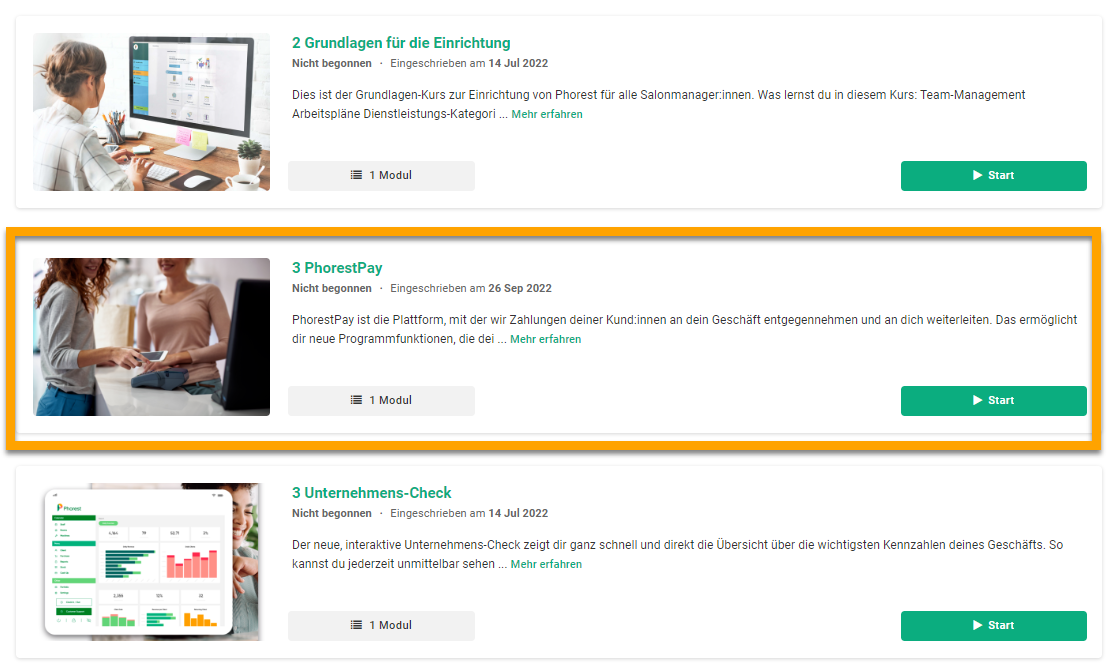Hinweis: In unserem Lernportal, der PhorestAcademy, findest du einen Kurs mit Erklärvideos zu PhorestPay, den Anzahlungen und verwandten Themen.
Klicke auf das Bild, um direkt zum Kurs zu gelangen. Falls du noch kein Konto in der PhorestAcademy hast, kannst du es dir dort ganz einfach selbst einrichten.
Anzahlungen im Geschäft
Du kannst auf alle Termine eine Anzahlung nehmen, egal ob sie online gebucht wurden oder ob das Team selber den Termin in Phorest einträgt. Dadurch kannst du alle Termine absichern, egal ob sie online oder persönlich im Geschäft, per Telefon oder über soziale Medien vereinbart werden.
Anzahlungen kannst du auf Phorest Desktop und in PhorestGo eintragen.
In diesem Artikel:
Anzahlungen auf Phorest Desktop (neue Ansicht) eintragen
Anzahlungen auf Phorest Desktop (neue Ansicht) eintragen
Die Beispielkundin in den Bildschirmfotos bucht telefonisch ihren Termin.
Klicke im Terminfenster auf Anzahlung hinzufügen.
Die Anzahlungsoptionen werden angezeigt.
1. Hier wählst du aus, auf welchem Weg die Anzahlung geleistet werden soll:
- Die Option Gespeicherte Karte ist nur verfügbar, wenn bereits eine Zahlungskarte der Kundin in der Kundenkartei hinterlegt ist.
- Die Option Terminal verwenden ist mit dem Phorest Kartenterminal nutzbar.
- Wenn du Karte manuell eingeben wählst, kannst du die Kartendaten der Kundin eintippen.
2. Hier trägst du die Höhe der Anzahlung ein. Du kannst zwischen festem Betrag und Prozentsatz wählen.
3. Es besteht die Möglichkeit, die Kartendaten zu speichern. Du musst die Kundin fragen, ob sie damit einverstanden ist. Falls ja, setze den Schieberegler bei Kartendaten speichern? auf Ja.
4. Feld für die Mailadresse der Kundin.
Phorest versendet immer eine Mail für die Anzahlung an die Kundin.
Falls in der Kundenkartei noch keine Mailadresse steht, kannst du sie an dieser Stelle eintragen. Eine schon vorhandene Mailadresse wird hier vorgeschlagen. Du kannst sie verwenden oder eine andere eintragen. Wenn du hier eine Mailadresse einträgst oder änderst, wird diese in die Kundenkartei übernommen.
Ohne Mailadresse kann die Anzahlung nicht durchgeführt werden. Denn mit der Email erhält die Kundin nicht nur die Quittung, sondern auch den Hinweis auf die Nutzungsbedingungen und Stornierungsrichtlinien. Hierauf kannst du verweisen, wenn es zu einem Terminausfall oder kurzfristiger Absage käme. Falls du in dem Fall zusätzlich zur Anzahlung auch eine Ausfallgebühr einziehst, wird dann die Rechnung hierüber automatisch an diese Mailadresse gesendet.
5. Die Höhe der Anzahlung und des offenen Restbetrages wird hier angezeigt.
6. Klicke dann auf Anzahlung hinzufügen.
Falls du zusätzlich zur Email einen Papierbeleg drucken möchtest, kannst du dies unter Manager > Belege tun. Wähle die Transaktion aus und klicke auf Beleg.
Anzahlungen auf PhorestGo eintragen
Um eine Einzahlung vor Ort über PhorestGo vorzunehmen, tippe auf einen Termin und wähle anschließend Optionen.
Tippe dann auf Anzahlung einziehen.
Der Einzahlungsbetrag ist standardmäßig auf 10% festgelegt, kann jedoch bei Bedarf angepasst werden.
Gib den gewünschten Anzahlungsbetrag ein und tippe auf „Anzahlung einziehen“.
Falls der Kunde eine über PhorestPay gespeicherte Karte hat, kannst du diese für die automatische Anzahlung nutzen. Alternativ kannst du „Karte“ wählen, um die Anzahlung über dein PhorestPay-Kartenterminal vorzunehmen, oder die Kartendaten manuell eingeben, falls keine gespeicherte Karte vorhanden ist.
Du kannst die Karte für die zukünftige Nutzung speichern. Stelle sicher, dass dein:e Kund:in damit einverstanden ist, bevor du die Kartendaten sicher in der Kundenkartei hinterlegst.
Wenn du die Kartendaten nicht speichern möchtest, lasse diese Option deaktiviert und tippe auf „Bestätigen“, um mit der Anzahlung fortzufahren.
Sobald die Anzahlung geleistet wurde, wird ein Bestätigungsbildschirm angezeigt.
Weitere Informationen zu Anzahlungen
Ein Termin, auf den eine Anzahlung geleistet wurde, ist im Kalender am Dollar-Symbol erkennbar.
Wenn du diesen Termin öffnest, zeigt Phorest dir, dass eine Anzahlung geleistet wurde und welcher Betrag noch offen ist. Wenn Kartendaten dieser Kundin als Zahlungsmittel gespeichert sind, wird dies ebenfalls angezeigt.
Wenn Kartendaten der Kundin gespeichert wurden, werden sie beim nächsten Zahlungsvorgang in verkürzter Form angezeigt und können wieder verwendet werden. Das heißt, die Kundin kann eine weitere Anzahlung mit dieser Karte leisten und auch bei Kassieren damit bezahlen.
Wie mit der Anzahlung verfahren wird, wenn ein Termin storniert wird oder ausfällt, und wie du ggfs. eine Ausfallgebühr einziehen kannst, ist hier beschrieben: Anzahlung und Ausfallgebühr bei Stornos und Terminausfällen - wie geht’s?